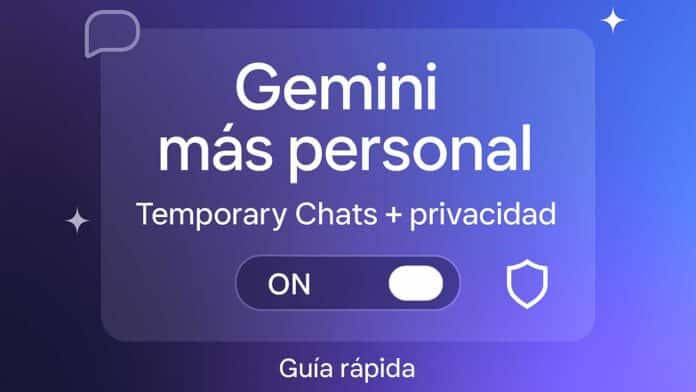Google acaba de potenciar Gemini con dos cambios clave: personalización desde tus chats previos y un modo Temporary Chats que no guarda el historial. La idea es que el asistente te entienda mejor sin que repitas datos, pero con controles claros para decidir qué se guarda y qué no. Aquí te contamos lo nuevo y cómo apagarlo si prefieres cero memoria.
¿Qué cambió hoy en Gemini?
Google activó una capa de Personal Context: Gemini puede tomar detalles de conversaciones anteriores (gustos, ciudad, tono de escritura, etc.) para responder de forma más relevante. La función llega primero a Gemini 2.5 Pro en países seleccionados y se expandirá luego a otros modelos.
¿Se guarda todo por defecto?
Sí: la personalización está activada por defecto, pero se puede desactivar desde los ajustes del app/web de Gemini (sección de contexto/actividad). Google también anunció que “Gemini Apps Activity” pasará a llamarse Keep Activity y que habrá ajustes más claros sobre el uso de archivos y fotos subidos.
Temporary Chats: tu “modo incógnito” en Gemini
Para conversaciones puntuales, Temporary Chats evita que el chat se use para personalización o entrenamiento y se elimina a las 72 horas (tiempo de gracia para volver a abrirlo o enviar feedback). Ideal si vas a tratar algo sensible (por ejemplo: presupuesto de tu pyme, un CV o un guion).
¿Cómo apago la memoria o borro mi actividad? (guía rápida)
- Entra a gemini.google.com → Settings & help → Activity.
- Toca Turn off para desactivar Gemini Apps Activity (futuro Keep Activity).
- Puedes borrar actividad por rango de fechas o todo el historial.
- Tip: aunque apagues la actividad, algunos datos técnicos pueden retenerse hasta 72 h para operar el servicio.
¿Y si no quiero que mis archivos/fotos ayuden a “mejorar” los modelos?
Google permitirá (cuando Keep Activity esté activo) usar una muestra de cargas futuras para mejorar servicios. Puedes desactivar esa opción o usar Temporary Chats para evitarlo en esa conversación.
¿Qué gana el usuario en Chile y LATAM?
- Menos fricción: Gemini recuerda que eres de Santiago y te ofrece horarios en CLP, o que prefieres español neutro para tus correos.
- Productividad: si antes le dijiste que tu marca usa tono “cercano”, ya lo aplicará en nuevos copys sin recordárselo.
- Privacidad con control: cuando el tema es delicado (contratos, RUT, planillas), disparas un Temporary Chat y listo.
¿Cómo se compara con otros asistentes?
La “memoria” ya existía para algunos usuarios, pero ahora Gemini la amplía y facilita; además, suma un modo temporal claro (incógnito), algo que usuarios venían pidiendo para balancear IA + privacidad. La prensa tech destaca precisamente ese equilibrio.
Posibles dudas (y respuestas rápidas)
- ¿Entrena con mis chats? Puedes opt-out apagando la actividad y borrando historial; para charlas puntuales, usa Temporary Chats.
- ¿Afecta la calidad si desactivo todo? Sí: habrá menos personalización. Es el trade-off típico en estos servicios.
CONCLUSIÓN
Gemini da un paso grande: te conoce mejor, pero tú mandas sobre tus datos. Si te interesa la comodidad de que “recuerde” tu contexto, déjalo activo; si no, apágalo o usa Temporary Chats. ¿Cómo lo vas a configurar tú? Cuéntanos en los comentarios y comparte esta guía con tu equipo.
¿Dónde desactivo la personalización?
En Settings & help → Activity y desactiva Gemini Apps Activity (Keep Activity).
¿Temporary Chats borra todo al instante?
Se elimina a las 72 h y no se usa para personalización ni entrenamiento.
¿Funciona ya en todos los países?
Se despliega primero en Gemini 2.5 Pro y se expandirá gradualmente.
¿Qué pasa con mis archivos/fotos?
Si tienes la actividad activada, Google podría usar una muestra de futuras cargas para mejorar servicios; puedes desactivar esa opción o usar Temporary Chats.
¿Puedo borrar mi historial completo?
Sí, desde Activity puedes borrar por rango o todo el historial.